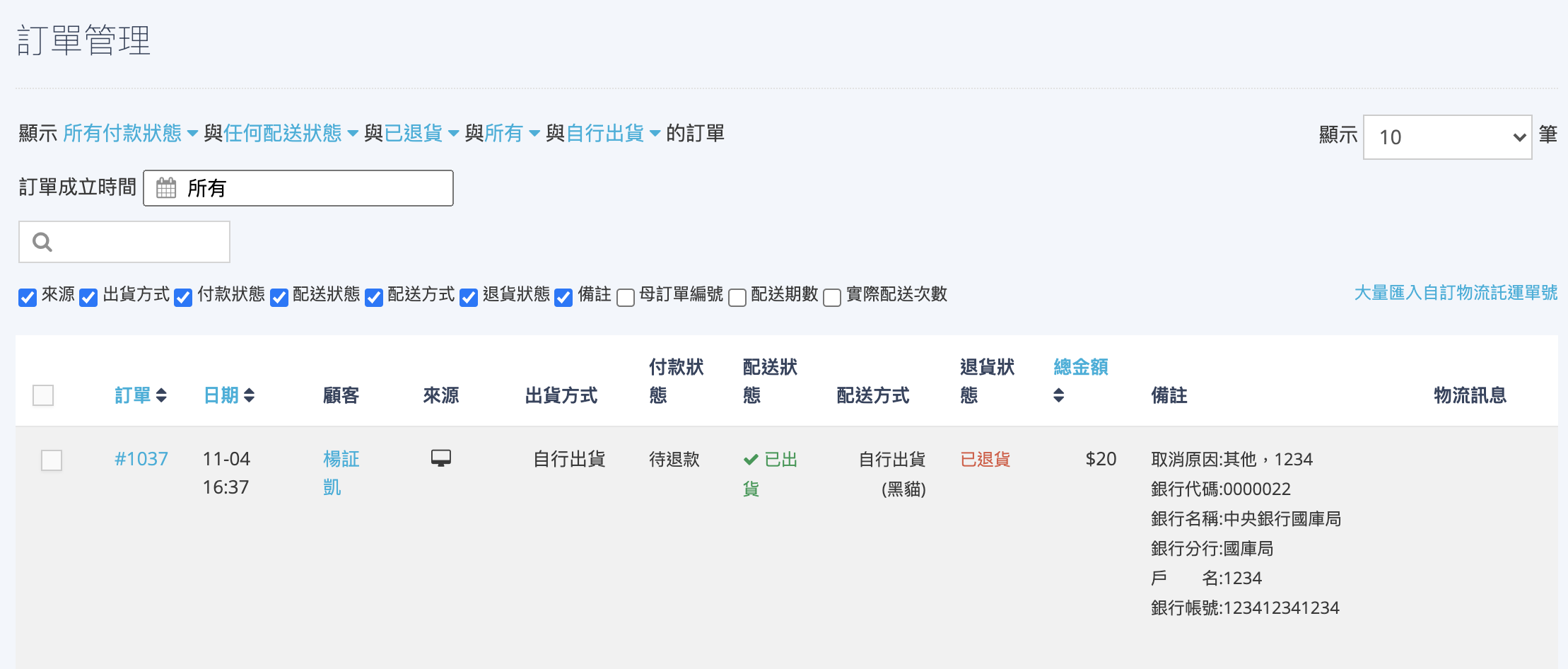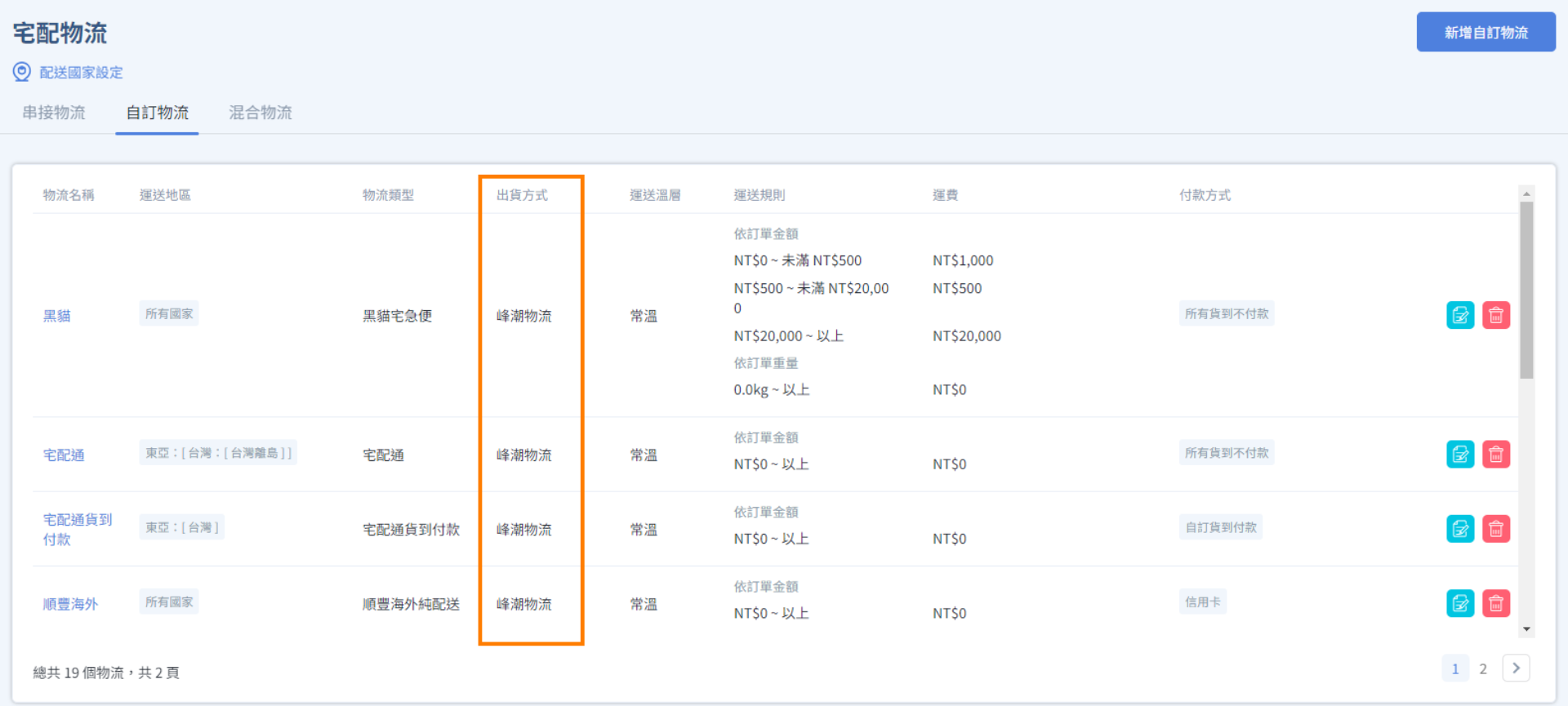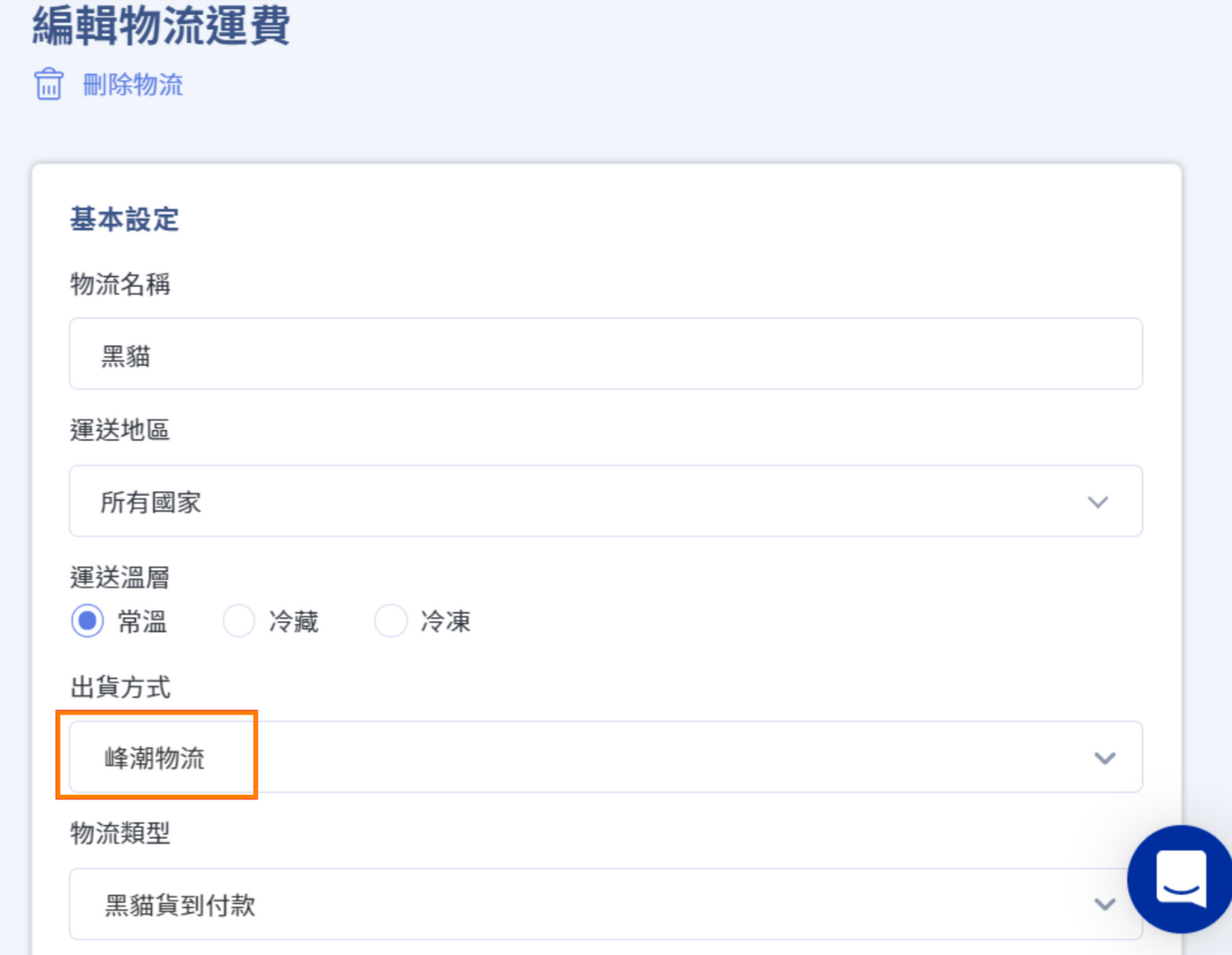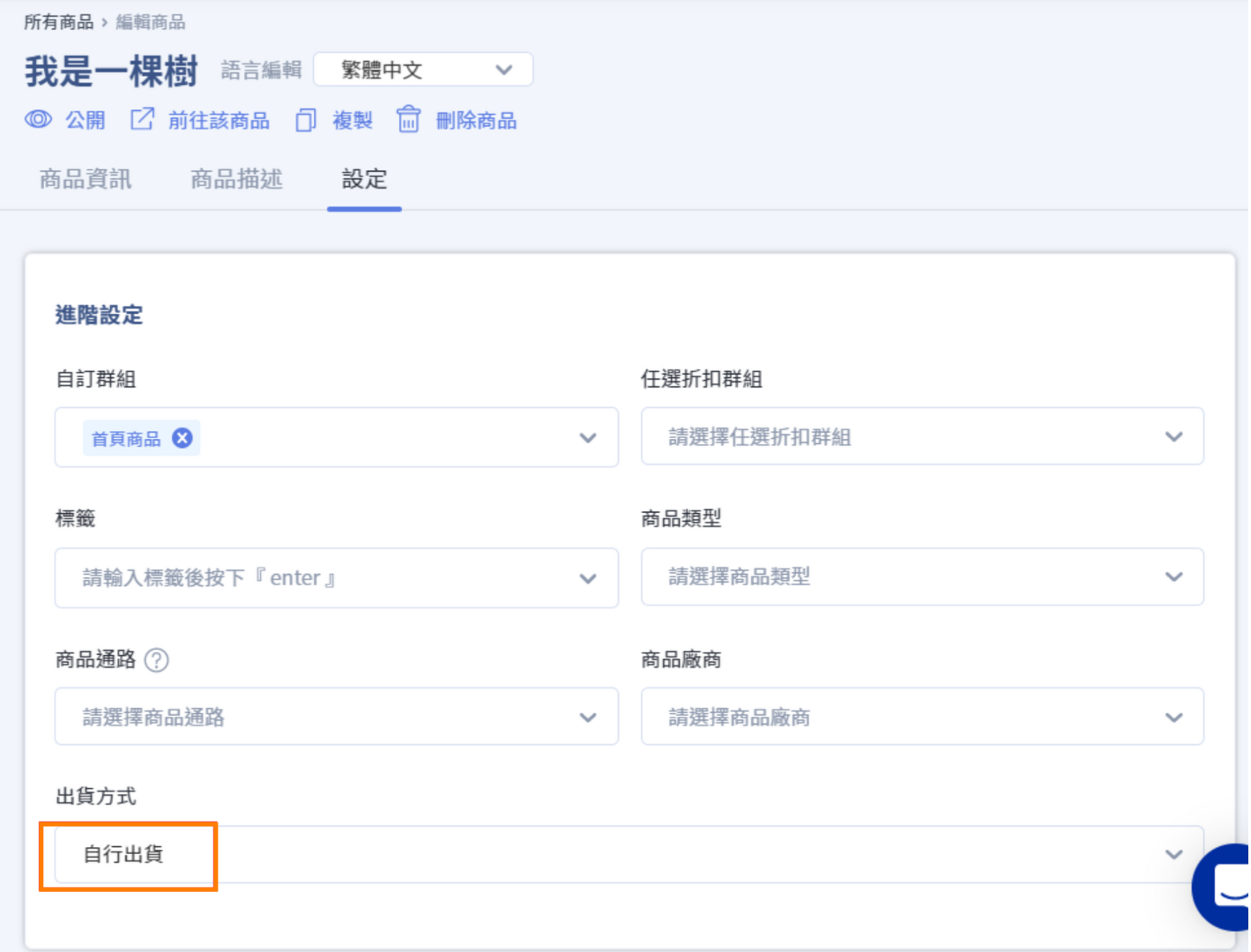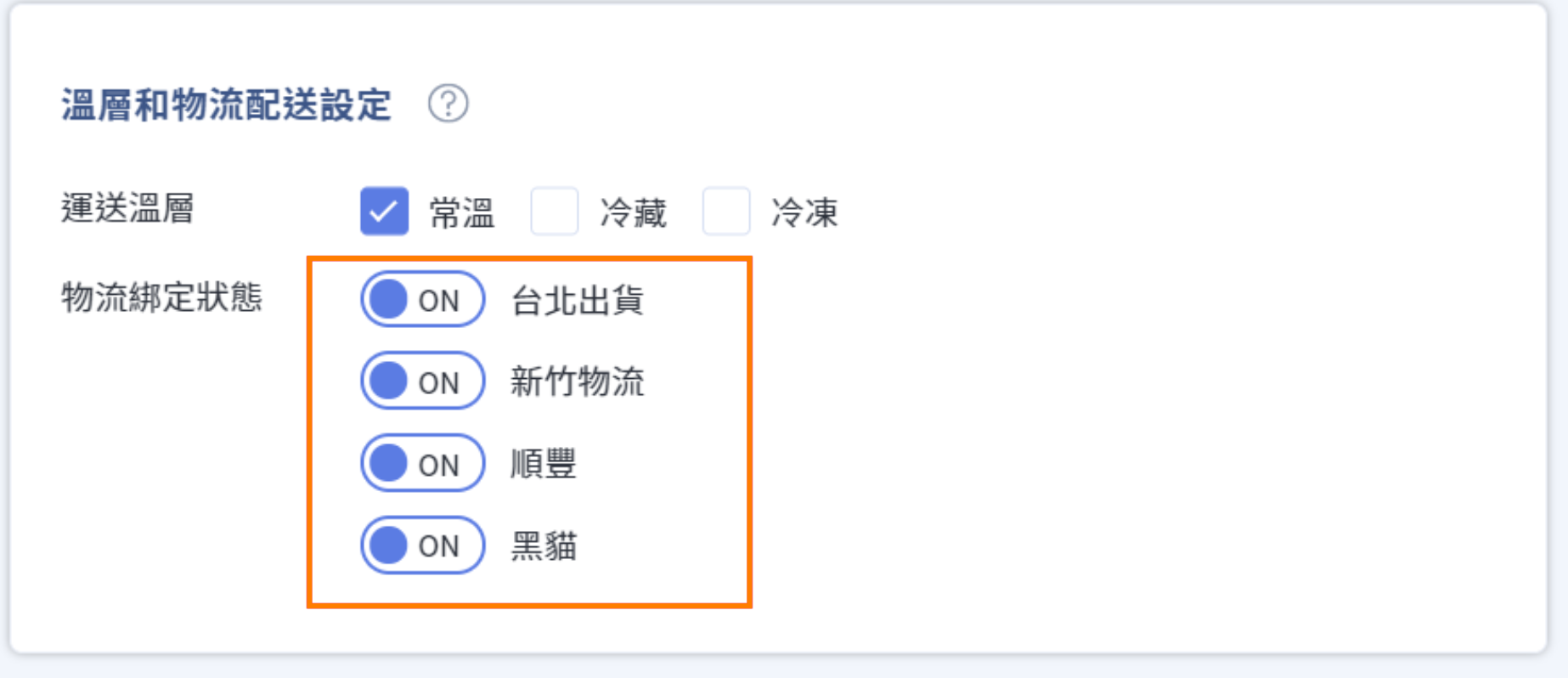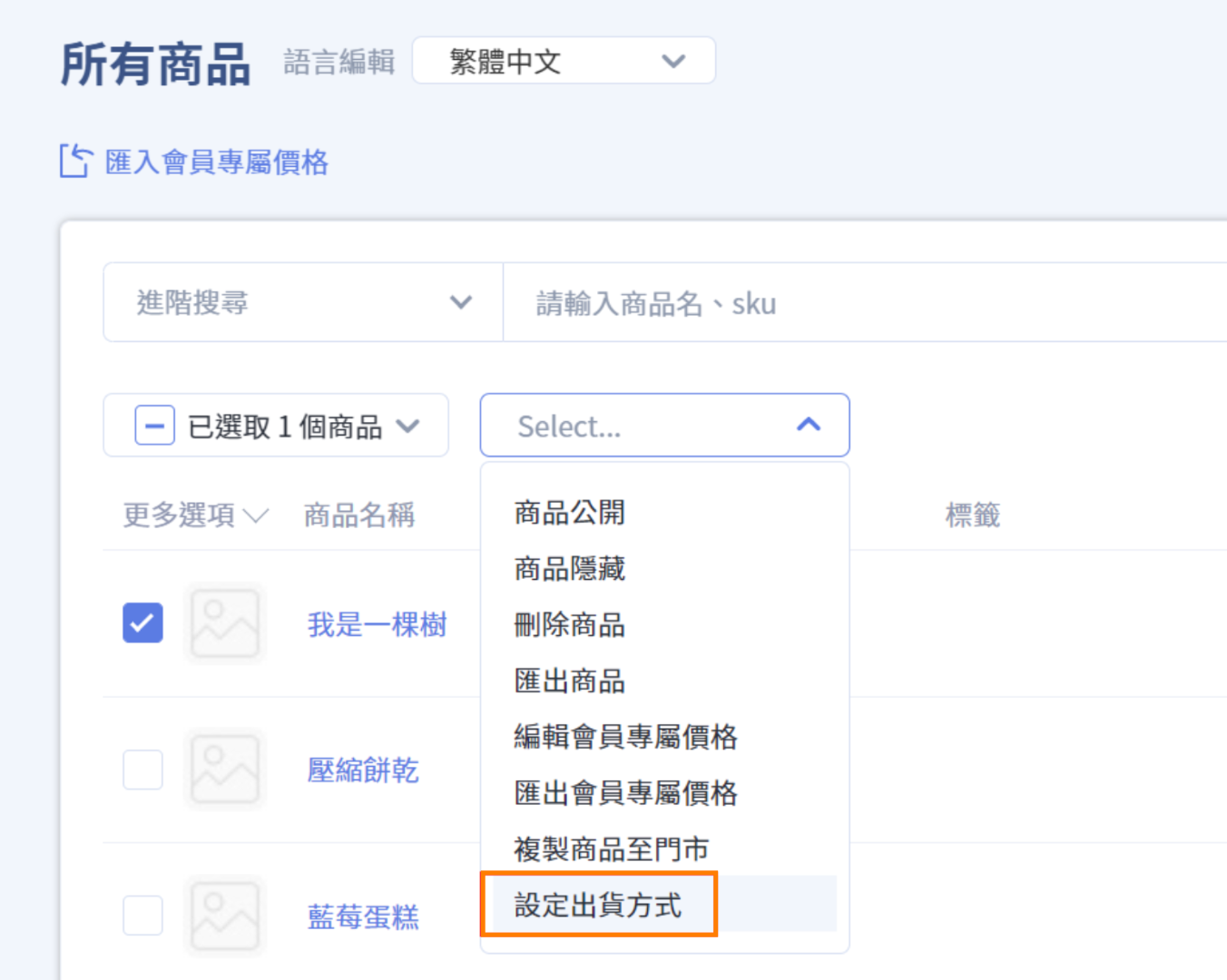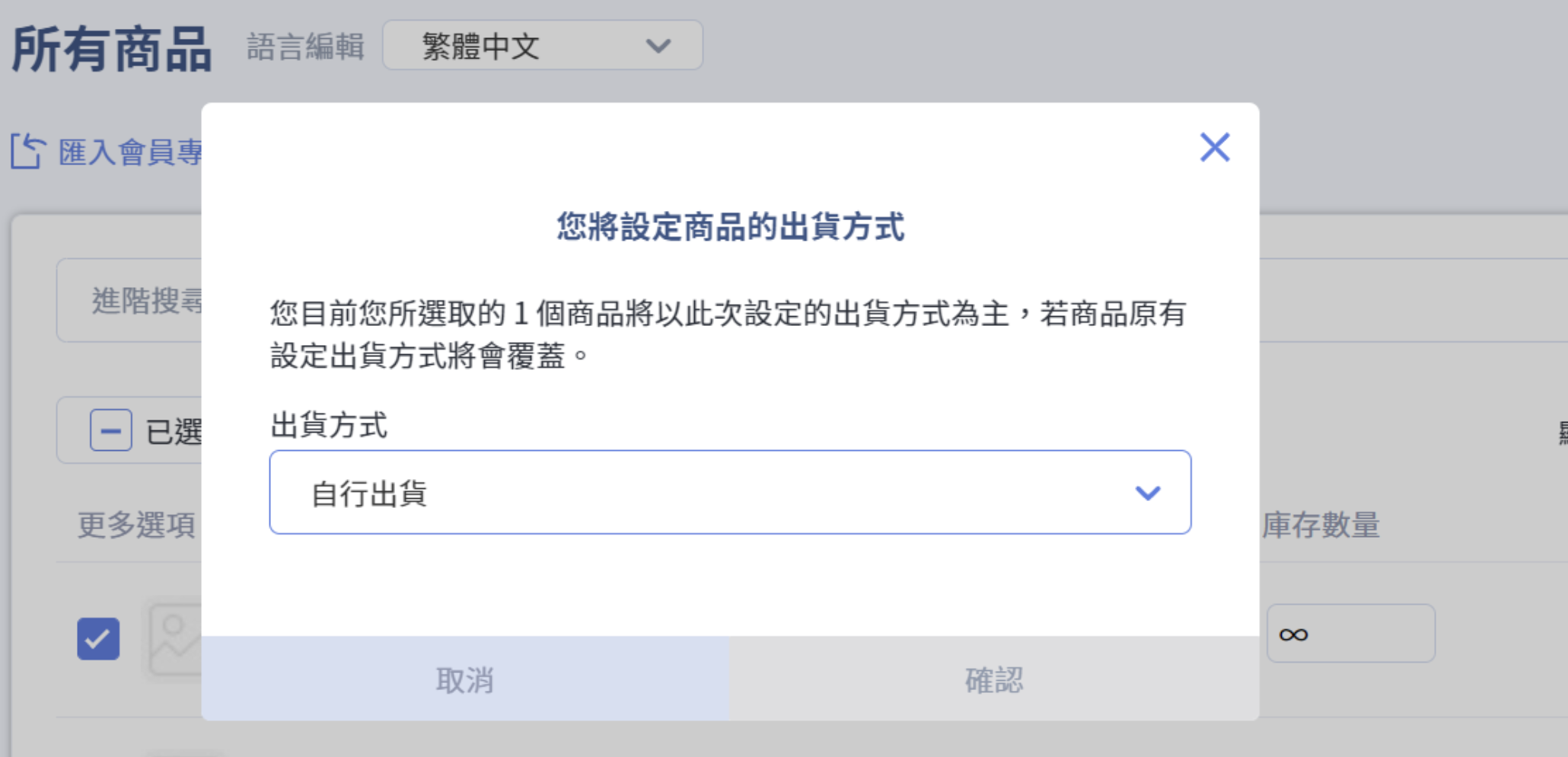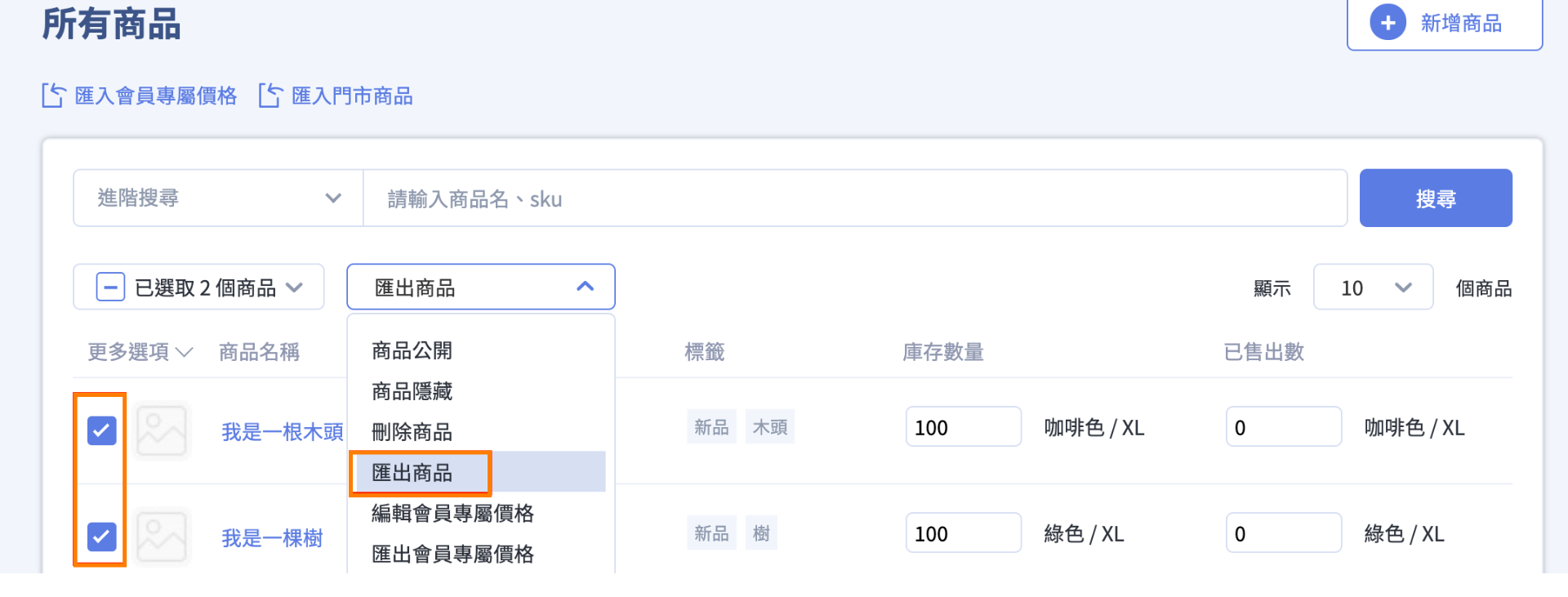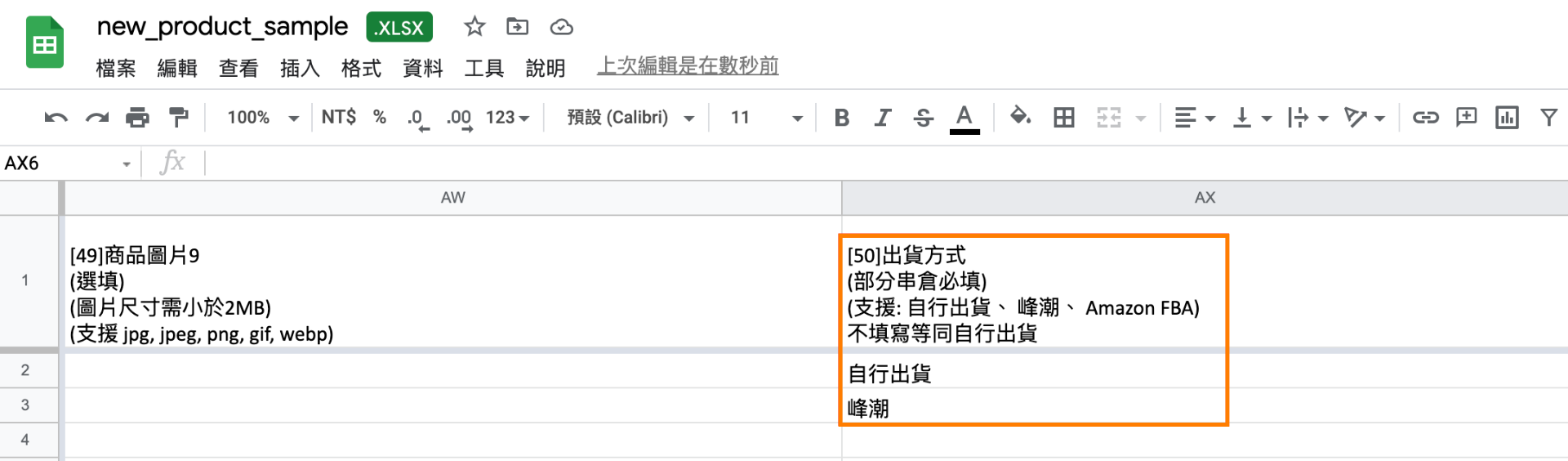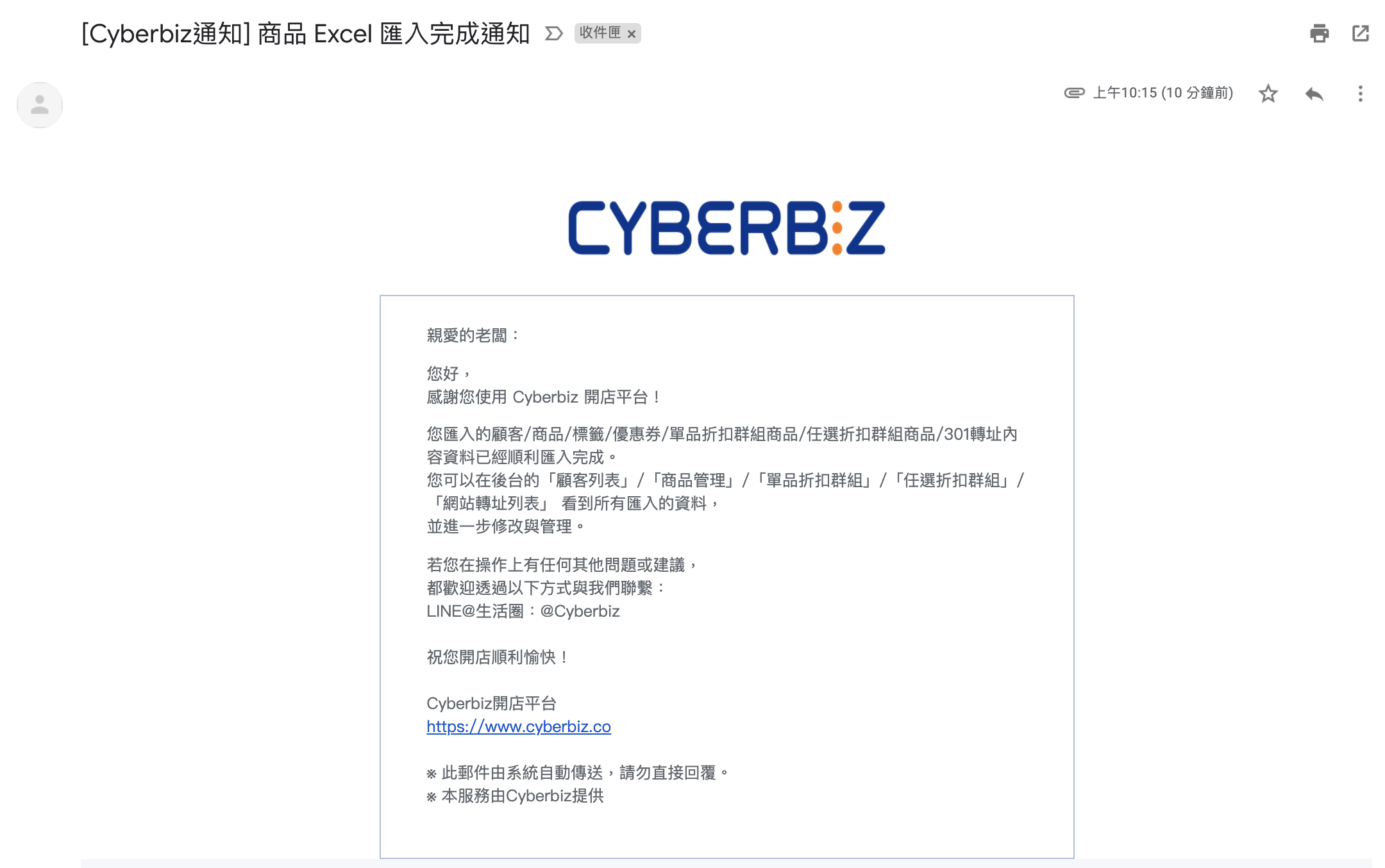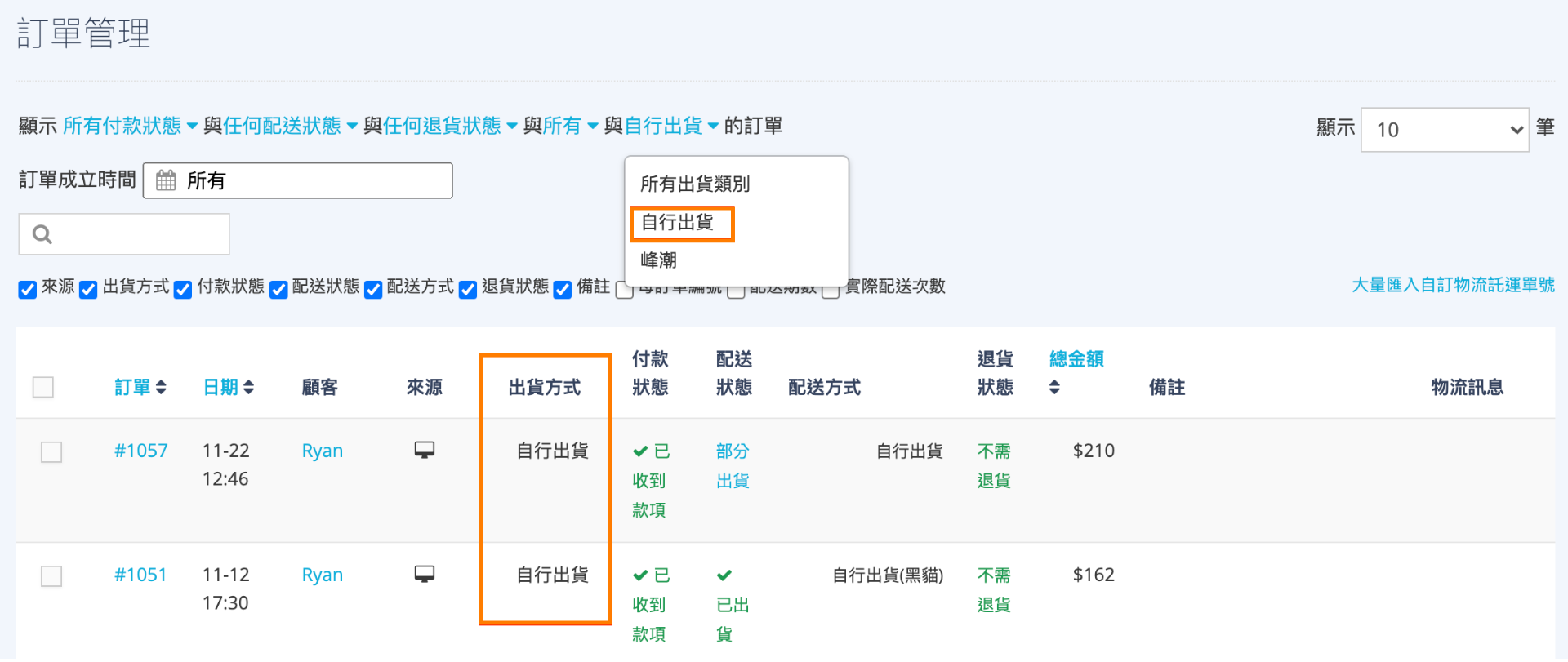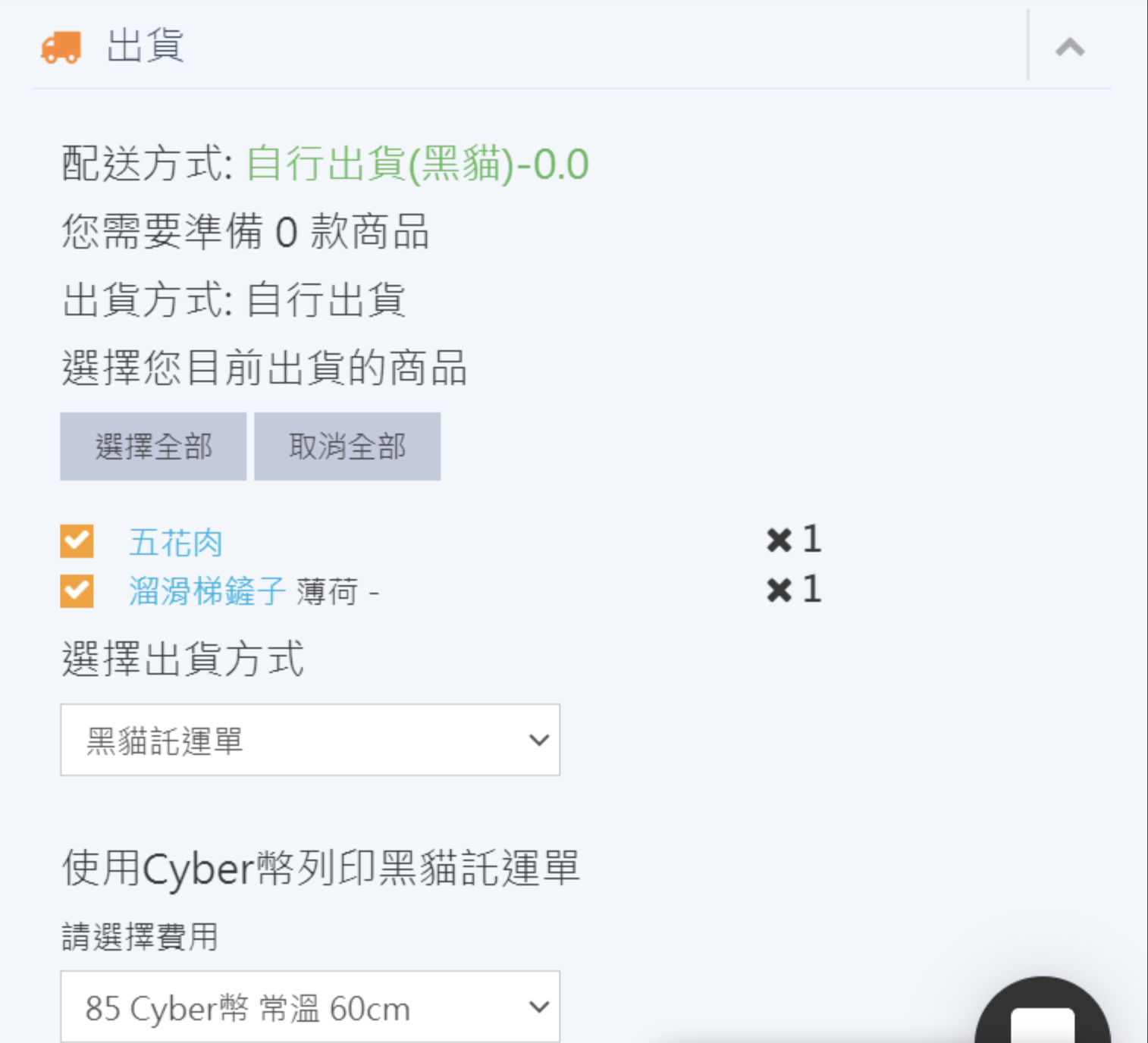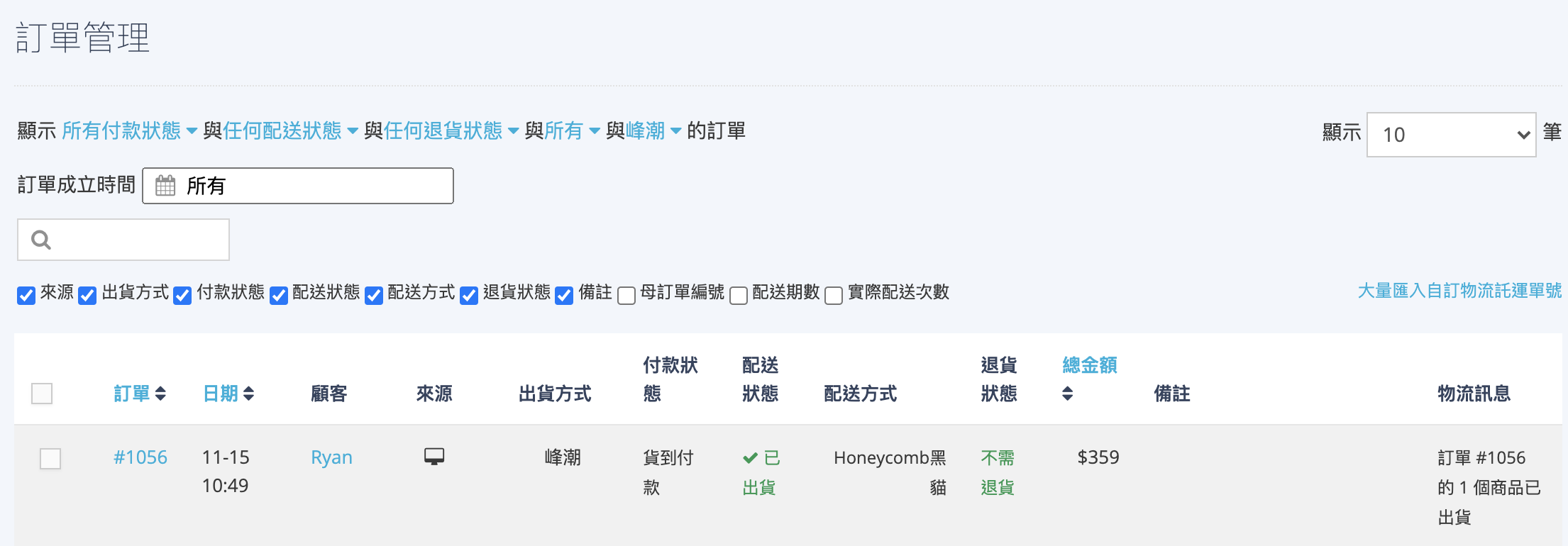2024 年 10 月 21 日


- 有部分商品不入倉,而是由供應商或第三方出貨,且不同出貨方式能個別設定物流運費。
- 若消費者同時將入倉商品及不入倉商品加入購物車,則需要拆成兩筆訂單成立(多購物車選擇頁)。
注意事項
- 開通部分串倉時,系統會將原設定的物流運費全設成串倉,同時商品的出貨方式即改成倉庫出貨,要自行出貨商品需另外改出貨方式。
- 自行出貨的商品庫存不會同步倉庫,若將商品從自行出貨改為倉庫出貨,若系統有對應到EC與倉庫的商品SKU,即同步倉庫庫存。
- 如需使用此功能,請洽 CYBERBIZ 客服開通功能。
- 若想設定部分串倉-混單,可查看 部分串倉-混單 。
📌 後台設定
步驟一:【設定前提】
- 開通部分串倉時,系統會將原設定的物流運費全設成串倉,同時商品的出貨方式即改成「倉庫出貨」,要自行出貨的商品需另外改出貨方式。
- 出貨方式僅分為峰潮物流/昶捷物流或自行出貨。
步驟二:【設定出貨方式的物流運費】
後台路徑 :「金物流」→「宅配物流」
步驟三:【將需要自行出貨的商品更改出貨方式】
後台路徑 :「商品」→「所有商品」
共有三種方法,商家可依需求選擇:
-
更改單一商品出貨方式
- 批次更改商品出貨方式
- Excel 批次更改商品出貨方式
同場加映:【於商品列表篩選自訂出貨商品/峰潮商品】
後台路徑 :「商品」→「所有商品」
點擊「進階搜尋」→「選擇出貨方式」→「篩選想要的出貨方式」即可。
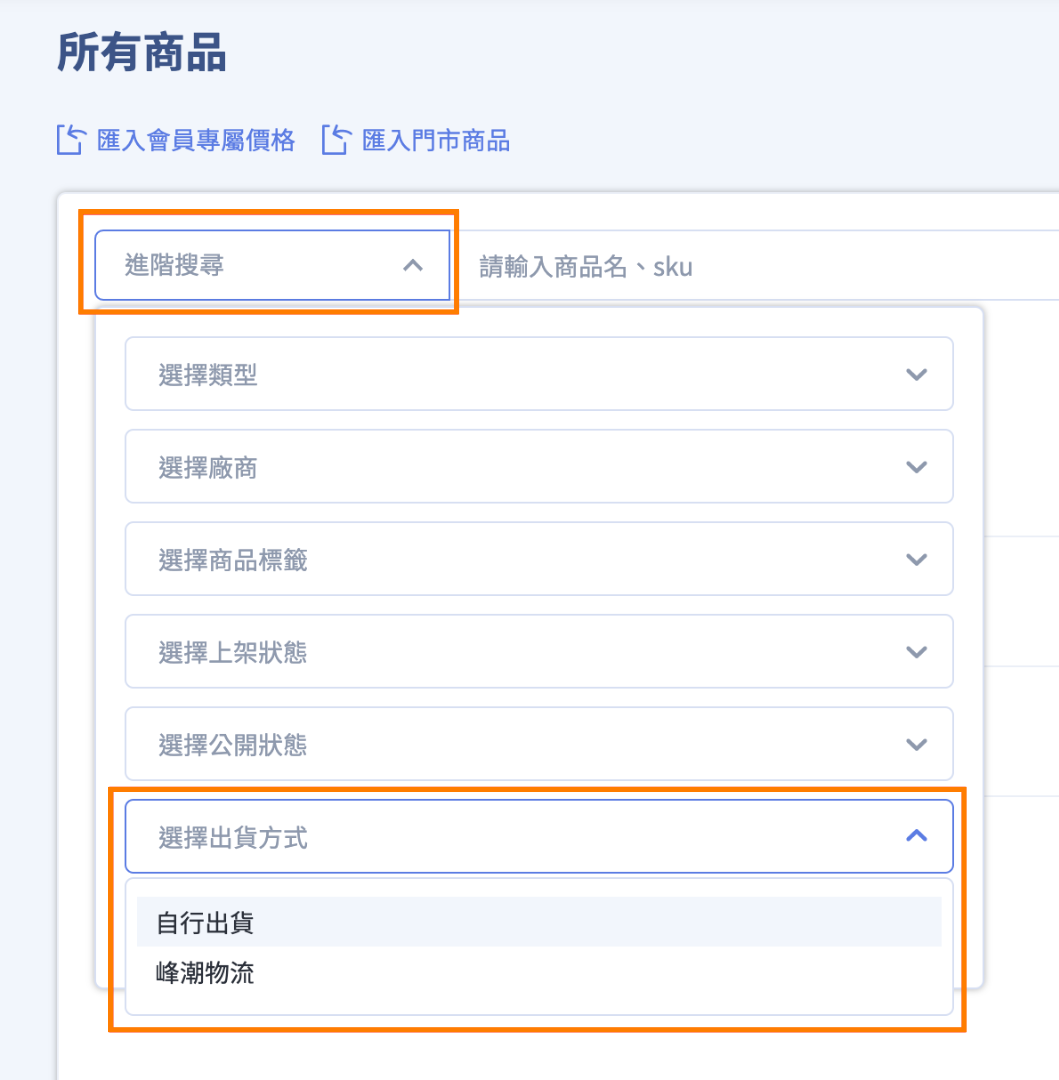
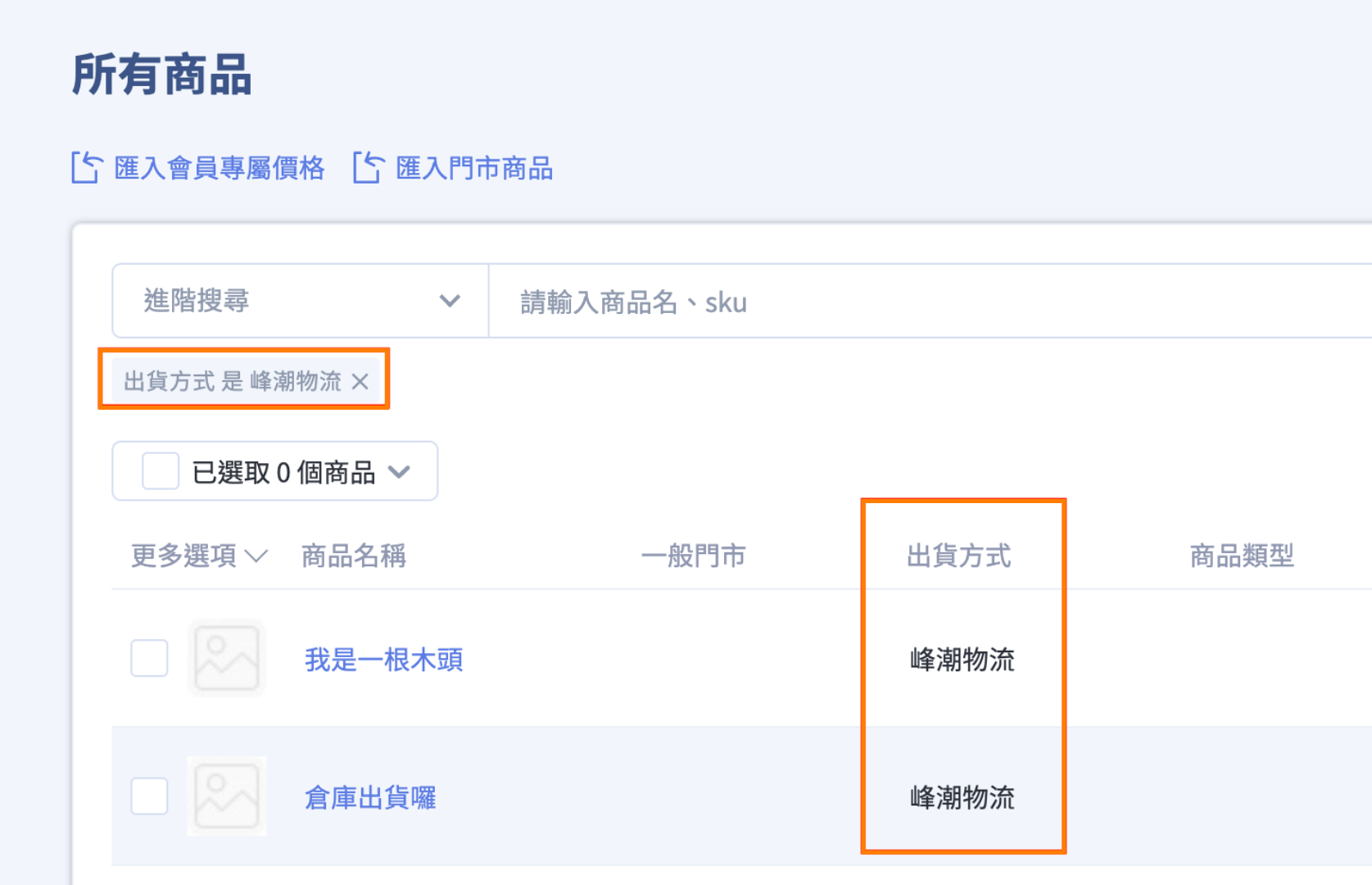
📌 出貨
步驟一:【結帳頁選擇對應物流成立訂單】
- 倉庫出貨: 宅配、超商、自訂物流。
- 自行出貨: 宅配、自訂物流,可支援部分出貨。
- 除了自行出貨的自訂物流外,都支援貨到付款。
步驟二:【篩選自行出貨訂單進行出貨】
後台路徑 :「訂單」→「未結案訂單」
📌 退貨
- 訂單可支援全部退貨及部分退貨。
- 倉庫出貨訂單:依照倉庫退貨流程,系統預設包裹退回倉庫地址。
- 自行出貨訂單:依照EC退貨流程,需另外派逆物流收回或請顧客自行寄回包裹。
- 部分退貨操作同EC部分退貨流程,可參考 部分退貨退款 。
【倉庫訂單退貨】
- 顧客申請退貨後,商家可依訂單出貨方式到對應的退換貨訂單頁面,將訂單勾選到“退貨中”,後續倉庫就會進行派車收回等退貨程序。
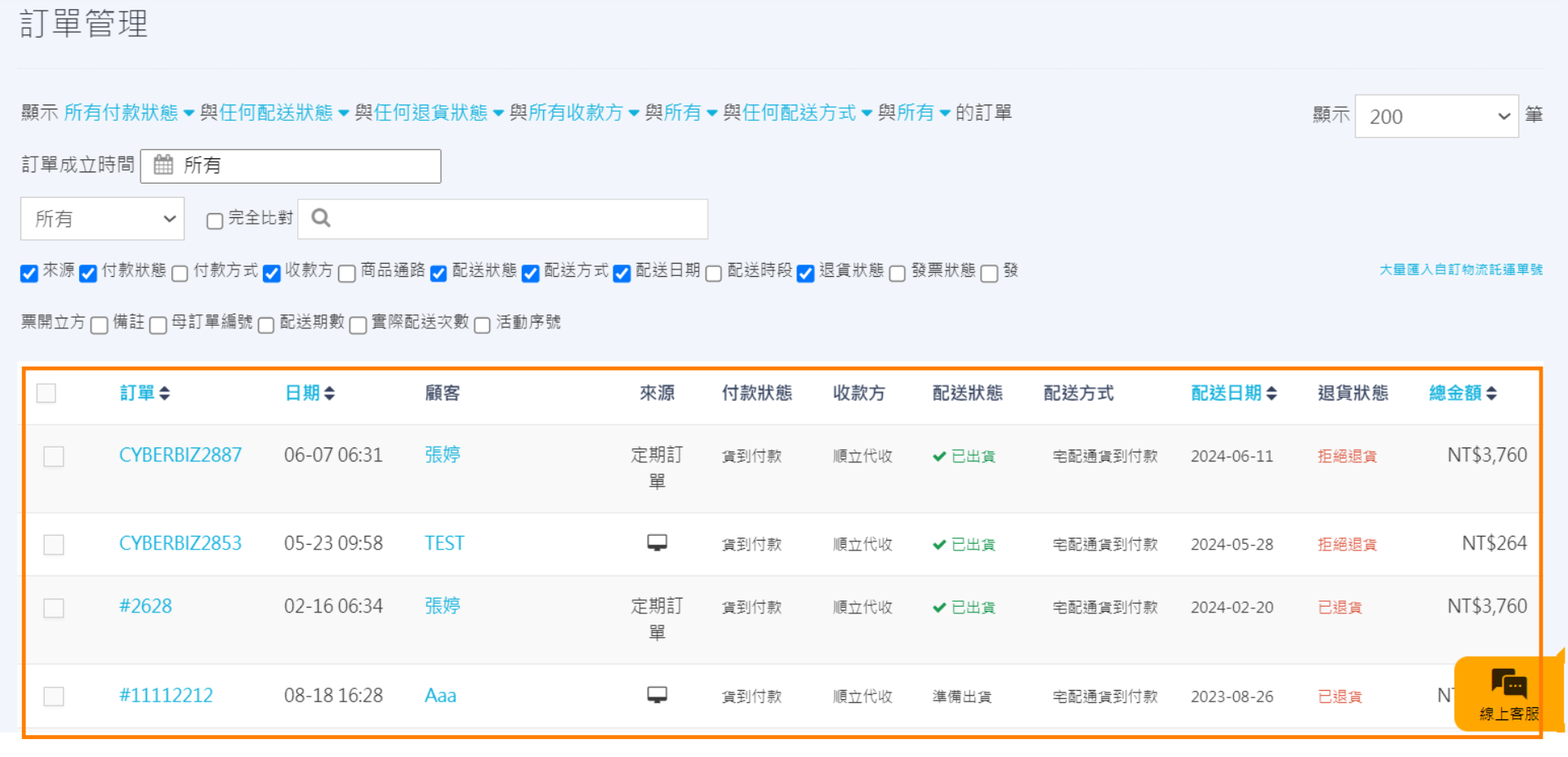
【EC訂單退貨】
- 顧客申請退貨後,商家可到訂單列表,使用黑貓逆物流派車收回商品,或將訂單勾選到“退貨中”,自行派車收回商品,或是請顧客寄回商品,待商品退回後,將訂單勾選到退貨審查,確認商品沒問題,再將訂單更改到已退貨即可。